12 лучших бесплатных виджетов часов для Android

Хотя часы есть в каждом телефоне, они не являются чем-то особенным. Если вы предпочитаете что-то более привлекательное, тогда ищите крутой виджет часов для Android.

Экран «Всегда на дисплее» на телефонах OPPO был дополнен рядом функций, позволяющих пользователям настраивать экран «Всегда на дисплее» по своему вкусу. Соответственно, вы можете добавить больше информации для отслеживания, различные визуальные эффекты, чтобы придать вашему телефону совершенно новый вид.
Благодаря обновленным функциям экрана Always On Display на телефонах OPPO у пользователей появится множество возможностей изменить экран с помощью приведенных ниже инструкций от LuckyTemplates.
Как установить Always on Display на телефоны OPPO
Шаг 1:
Прежде всего, на телефоне OPPO пользователи нажимают «Настройки», а затем « Настройки персонализации» . Далее мы нажмем на экран ожидания , чтобы установить экран «Всегда включен».


Шаг 2:
При переходе на новый интерфейс пользователям необходимо будет активировать главный экран , чтобы продолжить настройку.

Шаг 3:
Далее под отображением элементов настройки нажмите «Параметры отображения» . Затем нажмите , чтобы выбрать режим отображения экрана ожидания, затем нажмите кнопку «Сохранить» в правом нижнем углу экрана.
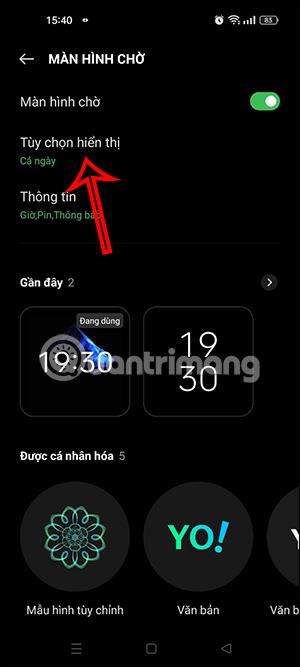
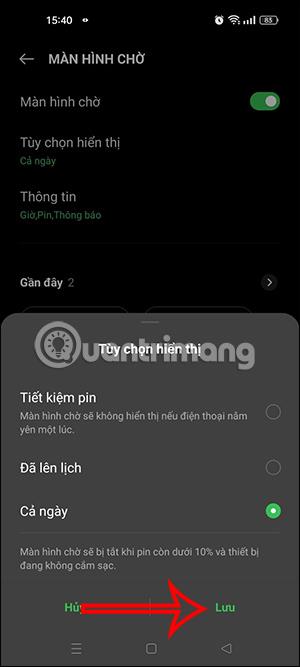
Шаг 4:
Вернитесь в интерфейс экрана ожидания, нажмите «Информация» . Затем мы выбираем информацию, которая будет отображаться на экране режима ожидания, включая время, дату, батарею и уведомление по желанию.

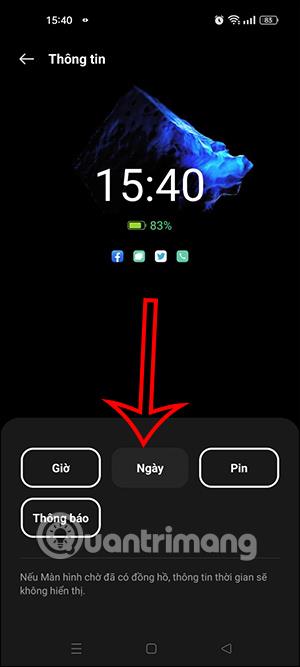
Шаг 5:
Продолжите настройку со следующим содержимым:
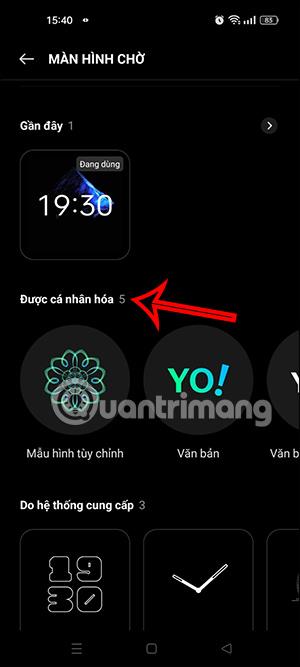

Шаг 6:
Далее прокрутите вниз до раздела «Предоставлено системой» и выберите тип цифровых часов, которые вы хотите отобразить . Затем нажмите кнопку «Применить» , чтобы немедленно установить экран «Всегда на дисплее» для вашего телефона OPPO.

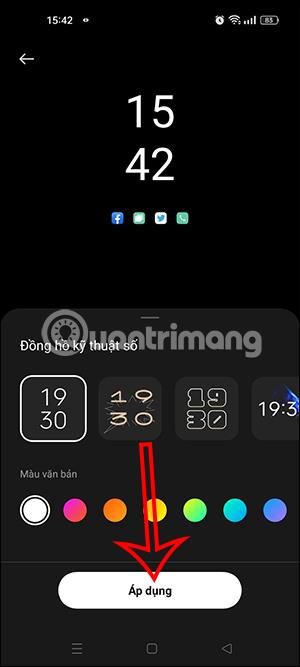
Хотя часы есть в каждом телефоне, они не являются чем-то особенным. Если вы предпочитаете что-то более привлекательное, тогда ищите крутой виджет часов для Android.
Узнайте, как легко и эффективно копировать и вставлять текст на Android. Следуйте нашим простым шагам и получите полезные советы.
Предоставляя доступ к Интернету Samsung, мы будем использовать веб-сайт со всеми функциями, такими как фотосъемка, микрофон и т. д., для выполнения нашей работы.
Множество геймпадов могут превратить ваш смартфон в портативное устройство, но лишь немногие игры для Android на самом деле поддерживают физическое управление.
Приложение Metropolis 3D City — это приложение «Живые обои», использующее 3D-изображения города, установленные в качестве обоев устройства Android, которые могут перемещаться в зависимости от ваших действий.
Google Pixel 4a — одна из самых популярных моделей смартфонов среднего класса, которую с нетерпением ждут почти все энтузиасты технологий во всем мире.
На телефонах Xiaomi вы выберете учетную запись контакта для отправки экстренного сообщения. В статье ниже вы узнаете, как включить экстренные вызовы на телефонах Xiaomi.
Большинство современных смартфонов используют только сенсорный ввод. Это означает необходимость использовать экранную сенсорную клавиатуру, которая может сделать ввод неточным и медленным.
Вот несколько советов, которые помогут вам лучше контролировать уведомления приложений на вашем смартфоне.
Есть много способов сделать ваши фотографии более интересными, и создание собственного двойника — один из таких трюков. Откройте для себя Split Camera прямо сейчас — создавайте двойные фотографии.








